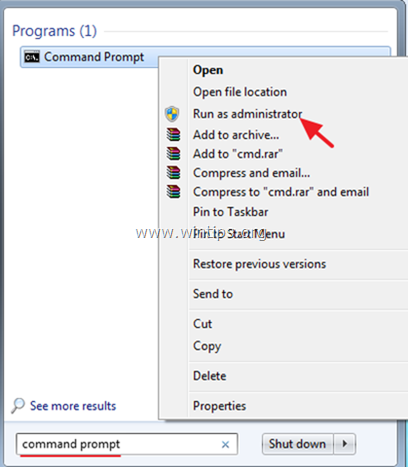Kui te ei saa WiFi- või LAN-võrgu kaudu Interneti-ühendust luua, kuna DHCP-klienditeenus ei saa seda teha käivitage ja näete sündmuste logis teadet "Viga 5: juurdepääs on keelatud", seejärel lugege probleemi lahendamiseks seda õpetust.
Probleem "DHCP-klienditeenust ei saanud kohalikus arvutis käivitada. Viga 5: juurdepääs on keelatud" võib ilmneda mis tahes Windowsi põhises arvutis (OS-iga Windows 7, 8 või 10) pärast Windowsi täiendamist või pärast pahavara nakatumist, mis rikutud õigused DCHP klienditeenusele või mis tahes muule teenusele, mis on süsteemilt vajalik võrgule ja Internetile juurdepääsuks või toimimiseks sujuvalt.
Kui DHCP-teenus peatatakse (või seda ei saa käivitada), seisavad teie seadmes silmitsi järgmiste sümptomite/probleemidega.
1. Saate veateate "Windows ei saanud DHCP-serveri teenust kohalikus arvutis käivitada. Viga 5: juurdepääs on keelatud" Sündmuste vaaturis.
2. Teie võrguühendus (WiFi või LAN) ei tööta.
3. Võrguikoonile kuvatakse punane X, mis näitab, et teie võrguühendus ei tööta.
4. Võrguikoonile kuvatakse kollane hüüumärk, mis näitab, et teil on võrgule piiratud juurdepääs.
5. Te ei pääse juurde kohalikule võrgule ega Internetile ("Interneti-juurdepääs puudub" või "Piiratud juurdepääs").
Kuidas parandada: DHCP-teenust ei saa käivitada: juurdepääs on keelatud (Windows 10/8/7)
Samm 1. Otsige viiruseid/pahavara.
Viirused või pahatahtlikud programmid võivad põhjustada teie arvuti ebanormaalset tööd. Seega kasutage seda enne tõrkeotsingu jätkamist Pahavara skannimise ja eemaldamise juhend arvutis töötavate viiruste ja/või pahatahtlike programmide kontrollimiseks ja eemaldamiseks.
2. samm. Muutke DHCP ja TCPIP registri õigusi.
Esimene meetod probleemi "DHCP-d ei saa käivitada – juurdepääs keelatud" lahendamiseks on täieliku kontrolli andmine õigused objektidele "NETWORKSERVICE" ja "NT SERVICE\DHCP" järgmistel klahvidel: DHCP & TCP/IP/. Et seda teha:
1. Vajutage samaaegselt nuppu Windows  + R klahvid käivitamiskäsukasti avamiseks.
+ R klahvid käivitamiskäsukasti avamiseks.
2. Tüüp regedit ja vajutage Sisenema.

3. Navigeerige vasakul paanil sellele klahvile:
- HKEY_LOCAL_MACHINE\SYSTEM\CurrentControlSet\Services\Dhcp
4. Paremklõpsake ikooni DHCP klahvi ja valige load.
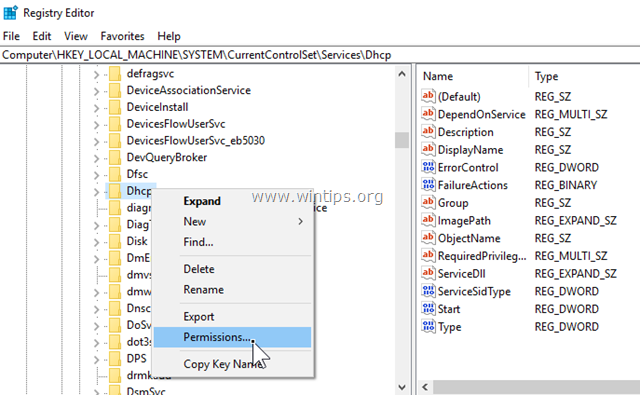
5. Klõpsake Lisama, tüüp võrguteenus ja klõpsake OKEI.
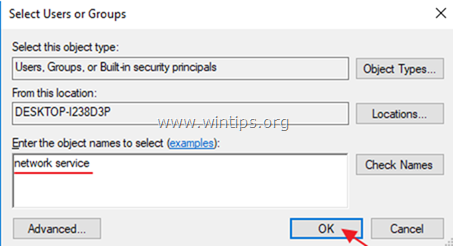
6. Klõpsake Lisama uuesti, tippige nt service\dhcp ja klõpsake OKEI.
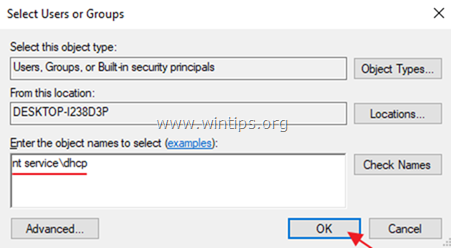
7. Valige 'VÕRGUSTEENUS' ja kontrollige Täielik kontroll kasti NETWORK SERVICE DHCP-võtme täieliku juhtimisõiguse andmiseks ja klõpsake Okei.
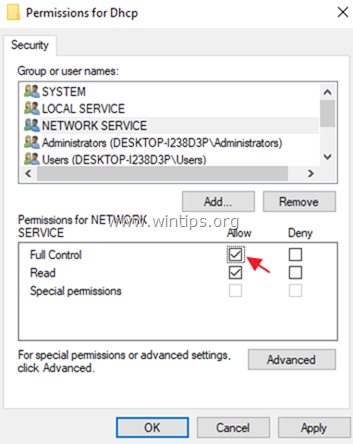
8. Valige "Dhcp" ja kontrollige Täielik kontroll kasti, et anda "Dchp" DHCP-võtmele täielikud juhtimisõigused ja klõpsake nuppu Okei.
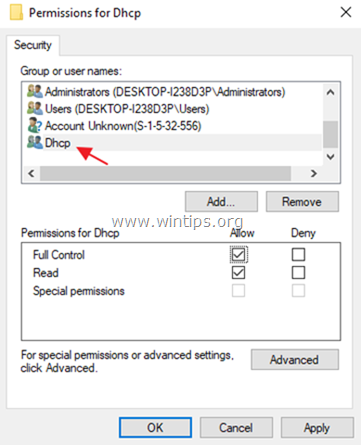
9. Seejärel liikuge järgmisele klahvile:
- HKEY_LOCAL_MACHINE\SYSTEM\CurrentControlSet\Services\TcpIp
10. Tehke samu samme (4-8) ja andke võrgus "NETWORKSERVICE" ja "NT SERVICE\DHCP" täielikud õigused. TCPIP võti.
11. Kui olete lõpetanud, sulgege registriredaktor ja Taaskäivita arvutisse.
12. Pärast taaskäivitamist kontrollige, kas tõrge "DHCP klient ei saa käivitada" on lahendatud. Kui ei, siis jätkake järgmise sammuga.
3. samm. PARANDA käsurealt viga "DHCP-klient: juurdepääs keelatud".
1. Avage kõrgendatud käsuviip {Command Prompt (Admin)}. Et seda teha:
a. Tippige otsingukasti: cmd või käsurida
b. Paremklõpsake ikooni käsurida (tulemus) ja valige Käivita administraatorina.
2. Tippige käsureale järgmine käsk, et lisada administraatorite rühma "NT Authority\Local Service" ja vajutage Sisenema:
NET LOCALGROUP administraatorid "NT Authority\Local Service" /add
3. Kui olete valmis, andke see käsk, et lähtestada Winsocki kataloog puhtale olekule ja vajutage nuppu Sisenema:
netsh winsocki lähtestamise kataloog
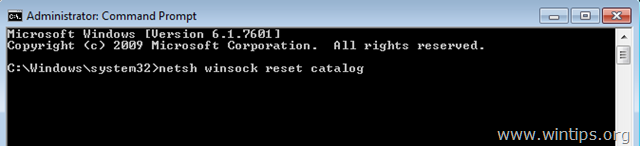
4. Taaskäivitage arvutisse vastavalt juhistele ja seejärel testige oma Interneti-ühendust.
Et see! Andke mulle teada, kas see juhend on teid aidanud, jättes oma kogemuse kohta kommentaari. Palun meeldige ja jagage seda juhendit, et teisi aidata.
Samm 2 töötab minu jaoks Windows 10 puhul.
Mul on aga järelküsimus..
Kas 'VÕRGUSTEENUS' kasutamisel esineb turvariske
antakse täielik luba?
Tahtsin lihtsalt aitäh öelda!
2. samm (registrivõtmetele õigete õiguste määramine) lahendas probleemi Windows 10 puhul.
Ma pole kindel, kuidas see juhtus, kuid installisin erinevaid programme, nagu 7+ Taskbar Tweaker, Classic Shell, WinMerge jne, kuid viirusetõrjet polnud ning pärast taaskäivitamist ei töötanud võrgu- ja Interneti-juurdepääs.
Teiste jaoks: sain paljude teenuste puhul EventLogis teate "juurdepääs keelatud" või "teenus lõpetati juurdepääsuga keelatud".
DHCP
Põhifiltri mootor
Windows Defenderi tulemüür
Nagu selles artiklis mainitud, käivitus see pärast DHCP-teenuste lubade määramist automaatselt ja võrk ärkas uuesti ellu.
Kuid EventLog näitas siiski ülaltoodud teenuste ja teenuse "Võrgu asukohateadlikkus" tõrkeid.
Nii et "Base Filtering Engine" jaoks määrasin BFE-klahvi load kasutajatele "LOCAL SERVICE" ja "NT SERVICE\bfe" ning andsin neile täielikud load.
Asjad olid endiselt katki, nii et pettunult andsin juurkaustas "Services" (HKLM\SYSTEM\CurrentControlSet\Services) uuesti täielikud load "LOCAL SERVICE" ja "NETWORK SERVICE" jaoks.
Kuid teine asi, mis katkise tulemüüri (mpssvc) parandas, oli täieliku loa andmine teenusele "NT SERVICE\mpssvc" kahes kaustas:
HKLM\SYSTEM\CurrentControlSet\Services\mpssvc
HKLM\SYSTEM\CurrentControlSet\Services\SharedAccess
Loodetavasti aitab see ka teisi.
Minu õe Toshiba sülearvutis, milles töötab Windows 7,
esimene variant ei suutnud probleemi lahendada.
Teine võimalus töötas ideaalselt ja võttis palju vähem aega!
Aitäh…
Järgiti kõike T-ni, kuid DHCP ei tööta ainult. Olen välja kaevanud ja läbi viinud kõik cmd- ja teeninduskontrollid, alates winsockist kuni dns-i loputuse ja ipv$ lähtestamiseni. See lihtsalt ei tööta.
Fabrizio G.
6. märts 2018 kell 19:34